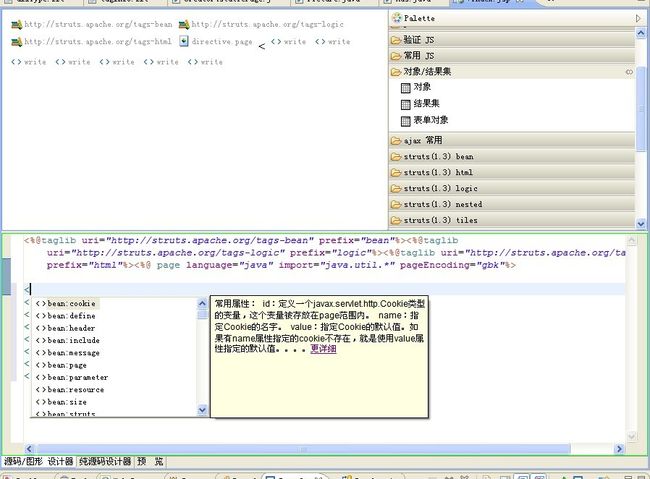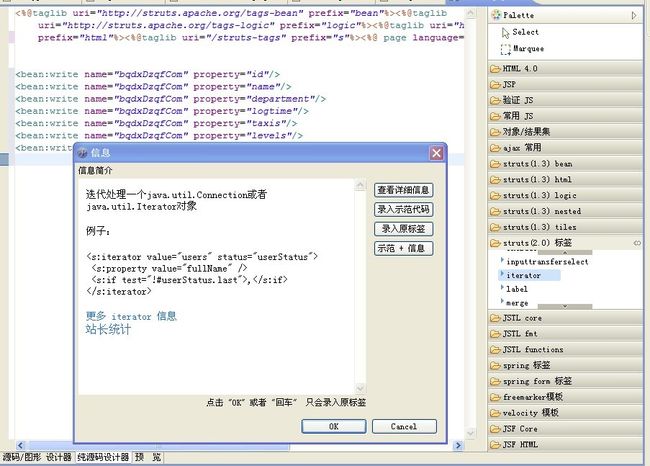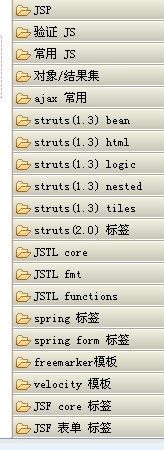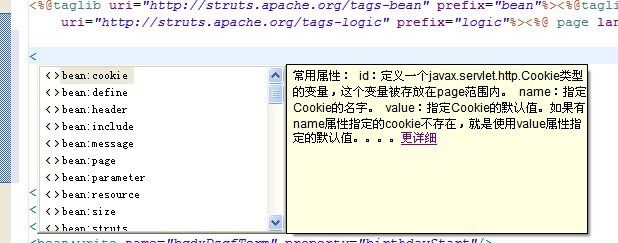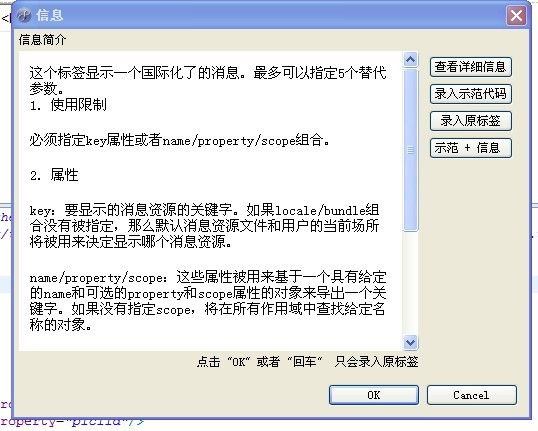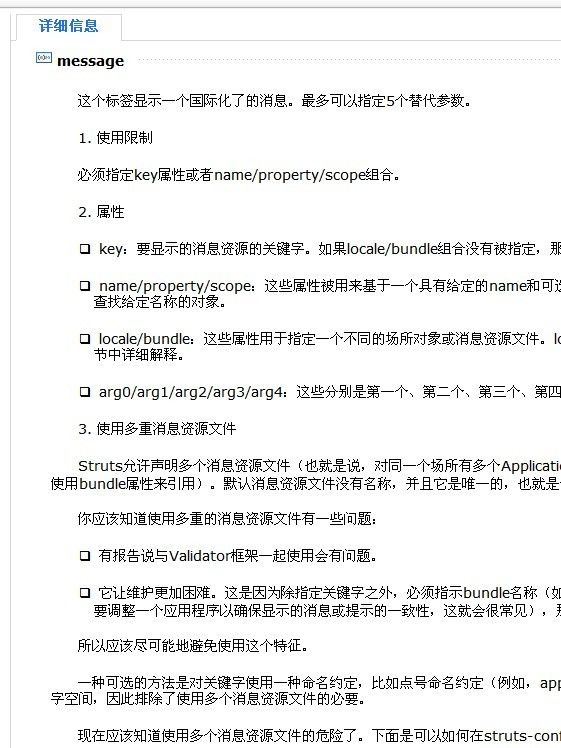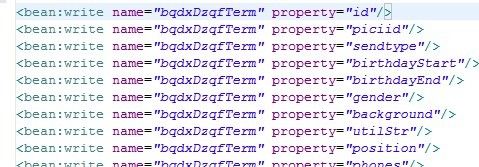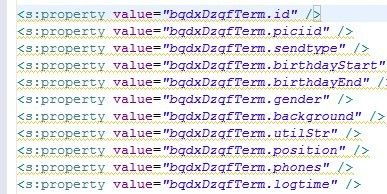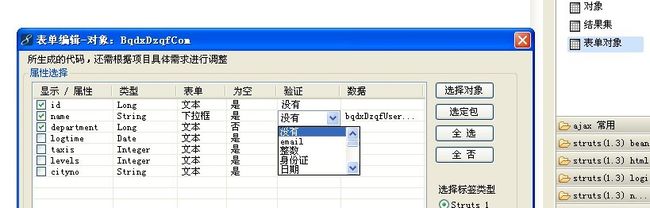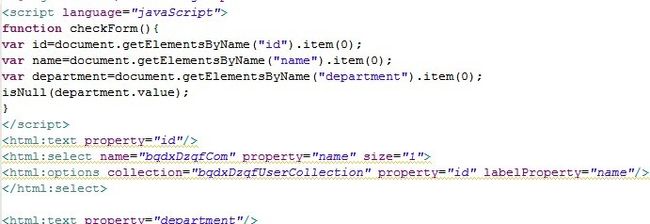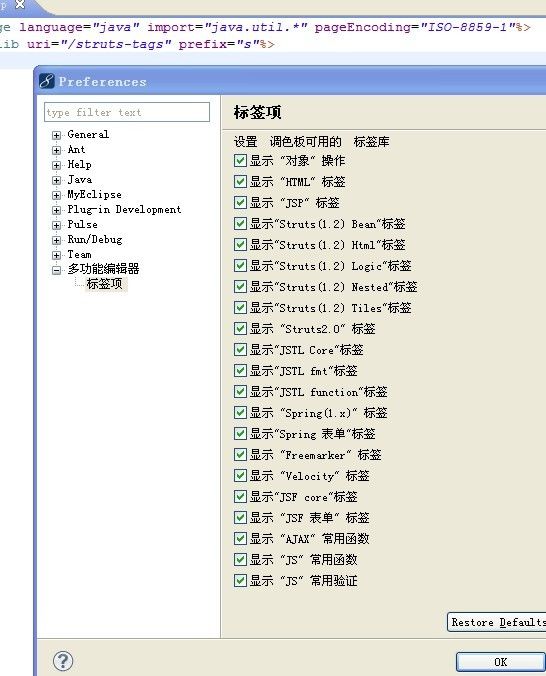符合国人习惯的多功能jsp编辑器(eclipse插件)
先来张截图
上图是源码和可视化设计器,下图是单纯的源码设计器(拖拽struts2标签中的iterator标签到编辑区内,会弹出信息窗口)
功能在MyEclipse的 编辑器功能的基础上
或者在 eclipse jee 版本 的wtp编辑器 功能的基础上 增加了如下功能:
1、集合了常见的标签(struts1、struts2、jstl、spring、jsf等等)
2、标签有详细的中文说明
3、可以自动生成某个标签的样例代码,有时候你忘记了怎样写了,,这个功能或者能帮助到你
4、可以生成js验证
5、可以生产对象或者结果集的标签
6、可以生成表单
下载:http://code.google.com/p/myjdemo/downloads/list
下面贴图说明。
1、集合了常见的标签(struts1、struts2、jstl、spring、jsf等等)
2、标签有详细的中文说明
按"<"符号出现帮助
或者拖拽菜单栏里面的标签到编辑区,弹出更详细的帮助框
当然这里的tag帮助信息还是不详尽的,如果你想看更详细的帮助,你可以点击“查看详细信息”,弹出tag详细的信息,如下
3、可以自动生成某个标签的样例代码
例如,,message的样例代码如下
如果你只想录入最原始的tag的话,直接点击上图上图的那个“ok”按钮或者“录入原始标签”,就只会录入原始标签
4、生成表示对象的标签
点击工具栏里面的“对象”进行设置
生成的代码如下:
当然你可以选择是生成struts2或者jstl的
5、生成表示结果集的标签
和4生成对象类似
6、生成表单和js
设置界面如下
可以设置字段是否为空,要怎样的验证啊(email?身份证?还是数字?日期?等),以及表单使用怎样的标签表示。。
生成代码如下如下
当然生成的东西,还是需要根据实际情况调整才能使用。
最后:
菜单栏里面默认的标签库比较多,影响使用,以及会拖慢加载的速度,所以,,有必要只是定义自己需要的标签库,,
在这里下载 http://code.google.com/p/myjdemo/downloads/list